对于上班族和学生党来说,会经常使用办公软件来解决工作上学习上的任务,因此不管是在手机上还是在电脑上都会有办公软件的身影,其中有不少人会选择使用wps这款软件,wps中的功能是非常齐全的,刚开始使用时用户简单操作几次,就可以知道基本功能的使用方法了,所以wps办公软件受到了很多用户的欢迎和喜欢,需要了解的是在使用的过程中会出现一些问题,这种现象是不可避免的,例如用户不知道如何将表格的内容设置为分散对齐,其实解决的方法很简单,接下来就让小编来向大家介绍一下具体的方法步骤吧,希望你们能够喜欢。

方法步骤
1.首先在电脑桌面上打开wps软件,进入后将表格打开并选中表格
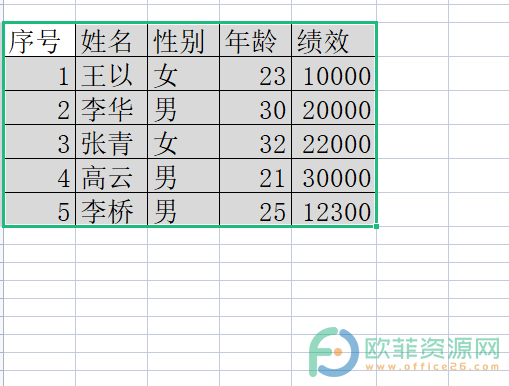
2.选中表格后,接着在页面上方的菜单栏中选择开始选项,会显示出相对应的选项卡
电脑WPS文档如何添加分页符
通常情况下,如果想要在编辑文档内容的时候想要设置某一个样式或者想要添加某一个符号,都可以使用电脑WPS软件中的各种功能进行设置或者添加。比如在编辑文档的时候想要添
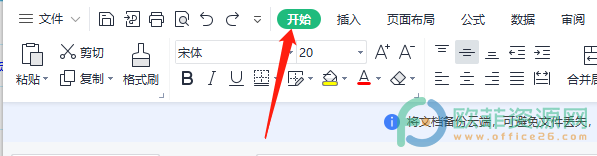
3.在开始选项卡选择分散居中选项,用户可以将鼠标的箭头在分散居中的标识停留一会儿,就会弹出对功能的介绍文本窗口
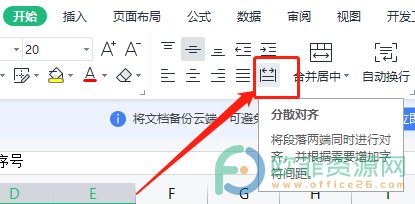
4.点击它后,表格内容就可以呈现出分散对齐的样式,如图所示
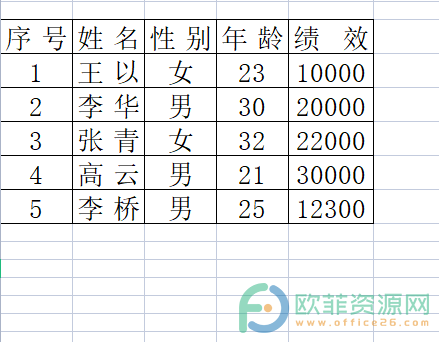
在刚开始使用wps软件时,会遇到或多或少的问题,这些问题都是有解决发的,针对上述问题小编已经将姐姐具体的方法总结整理出来了,整个操作流程简单便捷,感兴趣的用户可以试试看。
电脑版wps单元格如何添加红色下划线
现在大部分人的手机上都应该会用下载安装得有办公软件,办公软件可以帮助用户更加方便的编辑文件,操作起来轻松又便捷,今天小编要向大家介绍wps这款办公软件,wps可以解决不同



